Metody skalowania obrazów w Photoshopie
Jeśli chcesz powiększyć obiekt w Photoshopie, możesz użyć metody interpolacji. Ta metoda może zarówno zwiększać, jak i zmniejszać oryginalny obraz. Istnieje kilka opcji metody interpolacji, inna metoda pozwala uzyskać obraz o określonej jakości.
Na przykład operacja zwiększania rozmiaru oryginalnego obrazu obejmuje tworzenie dodatkowych pikseli, których gama kolorów jest maksymalnie dopasowana do pobliskich pikseli.
Innymi słowy, jeśli oryginalny obraz zawiera czarne i białe piksele obok siebie, gdy obraz pomiędzy tymi dwoma pikselami jest powiększony, pojawiają się nowe, szare piksele. Program określa żądany kolor, obliczając średnią wartość pobliskich pikseli.
Spis treści
Metody powiększania poprzez interpolację
Specjalny element " Resample Image " ma kilka znaczeń. Pojawiają się po najechaniu wskaźnikiem myszy na strzałkę wskazującą ten parametr. Rozważmy każdy akapit.
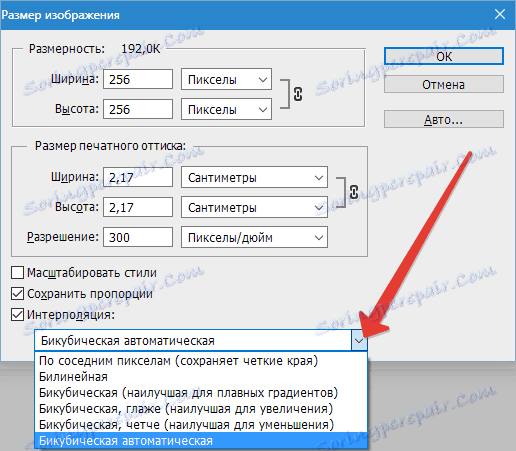
1. Najbliższy sąsiad
Podczas przetwarzania obrazów rzadko używa się, ponieważ jakość powiększonej kopii jest dość zła. Na powiększonych obrazach można znaleźć miejsca, w których program dodał nowe piksele, na to ma wpływ istota metody skalowania. Program umieszcza nowe piksele przy powiększeniu poprzez kopiowanie pobliskich.
2. "Bilinear"
Po wykonaniu skalowania za pomocą tej metody otrzymasz obrazy o średniej jakości. Photoshop utworzy nowe piksele, obliczając średnią gamę kolorów sąsiednich pikseli, aby przejścia kolorów nie były zbyt zauważalne.
3. "Bicubic" ( Bicubic )
Zaleca się go używać, aby nieznacznie zwiększyć skalę w Photoshopie.
W programie Photoshop CS i nowszych wersjach zamiast standardowej metody bicubicznej można znaleźć dwa dodatkowe algorytmy: " Bicubic Smoother " i " Bicubic Sharper ". Za ich pomocą można uzyskać nowe powiększone lub zredukowane obrazy z dodatkowym efektem.
W metodzie bikubicznej, w celu utworzenia nowych pikseli, wykonywane są złożone obliczenia gamy wielu sąsiednich pikseli, uzyskując dobrą jakość obrazu.
4. "Bicubic smoothing" ( Bicubic Smoother )
Zwykle używa się go, aby przybliżyć zdjęcie do Photoshopa, a miejsca, w których dodano nowe piksele, nie są widoczne.
5. "Bicubic Sharper" ( Bicubic Sharper )
Ta metoda jest idealna do zmniejszenia skali, dzięki czemu obraz jest wyraźny.
Przykład zastosowania znaczenia "Bicubic smoothing"
Załóżmy, że mamy zdjęcie, które należy powiększyć. Rozmiar zdjęcia -
531 x 800 px o rozdzielczości 300 dpi .
Aby wykonać operację powiększania, musisz znaleźć menu " Image - Image Size " .

Tutaj musisz wybrać podpunkt "Wygładzanie bicubowe" , a następnie przetłumaczyć wymiary obrazu w procentach.


Początkowo oryginalny dokument ma wartość 100% . Dokument zostanie zwiększony etapami.
Najpierw zwiększ rozmiar o 10% . Aby to zrobić, zmień parametr obrazu z 100 na 110%. Należy zauważyć, że przy zmianie szerokości program automatycznie dostosowuje żądaną wysokość. Aby zapisać nowy rozmiar, kliknij przycisk "OK" .
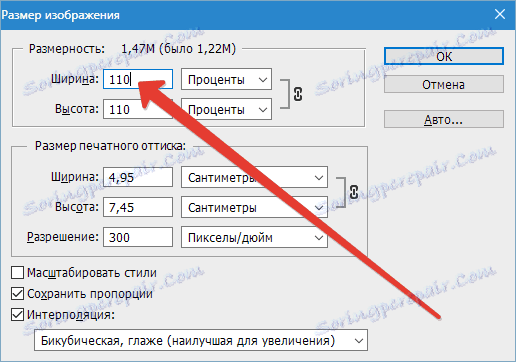
Rozmiar obrazu to 584 x 880 pikseli .

W ten sposób możesz powiększyć obraz tak, jak potrzebujesz. Przejrzystość powiększonego obrazu zależy od wielu czynników. Podstawowa jakość, rozdzielczość, rozmiar oryginalnego obrazu.
Trudno jest odpowiedzieć na pytanie, jak bardzo można powiększyć obraz, aby uzyskać zdjęcie dobrej jakości. Można to ustalić tylko rozpoczynając wzrost za pomocą programu.